Cubaseのフェードの全てを徹底解説:パート2

今回は前回に引き続き、Cubaseのフェードについてさらに詳しく解説していきます。第2弾では、オートフェードイン、フェードアウト、そしてクロスフェードについて細かく見ていきましょう。
オートフェードインとフェードアウトの仕組み
Cubaseには、オートフェードインとオートフェードアウトの機能があります。これは、イベントにフェードをかけていなくても、再生時に自動的にフェードが適用される仕組みです。
設定方法
- プロジェクト設定の確認:
- Cubaseのプロジェクト設定に「オートフェード設定」という項目があります。ここでオートフェードイン、フェードアウト、クロスフェードの設定を確認できます。
- オートフェードのオン/オフ:
- これらの設定をオフにすると、フェードがかからない状態で再生されます。逆にオンにすると、プロジェクト全体にオートフェードが適用されます。
- 細切れ素材の例:
- イベントを短く切った場合、オートフェードの長さの設定が500ms(0.5秒)となっているため、イベントの長さがそれよりも短い場合にはフェードが適用されません。
クロスフェードの使い方
次に、クロスフェードの方法について説明します。一般的なクロスフェードのやり方は、重なり合ったイベントの上でキーボードの「X」を押すことです。これで簡単にクロスフェードを適用できます。また、ダブルクリックすると細かいクロスフェードの設定ができます。
オートクロスフェードの設定
- プロジェクトのオートフェード設定でクロスフェードにチェックが入っている場合、自動的にクロスフェードが適用されます。
オートフェードの使い道
オートフェードは便利な機能ですが、プロジェクト全体に適用するのは危険です。見た目でわからないため、予期せぬ問題が発生する可能性があります。特に曲作りにおいては避けるべきでしょう。しかし、特定のトラックだけにオートフェードを適用する方法があります。
特定トラックへのオートフェード適用
- ボーカルやナレーショントラックだけにオートフェードイン・アウトを設定し、他のトラックには適用しない方法が一般的です。特定のトラックで右クリックし、オートフェード設定を適用します。プロジェクト設定を適用しないように注意が必要です。
CUBASEの勉強シリーズ
フェードの全てを徹底的に解説するパート2
Cubaseのオートフェードの細かな設定や使い方を徹底解説。特定のトラックにだけオートフェードを適用する方法、オートフェードイン、オートフェードアウト、オートクロスフェード、通常クロスフェードなど、フェードに関する使い方や設定を学びましょう!
コメント
この記事へのトラックバックはありません。
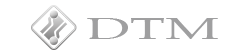







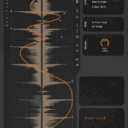




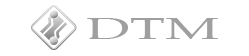
この記事へのコメントはありません。